gimptool-2.0
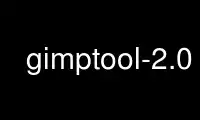
这是 gimptool-2.0 命令,可以使用我们的多个免费在线工作站之一在 OnWorks 免费托管服务提供商中运行,例如 Ubuntu Online、Fedora Online、Windows 在线模拟器或 MAC OS 在线模拟器
程序:
您的姓名
gimptool-2.0 - 执行各种 GIMPy 功能的脚本
概要
gimptool-2.0 [ - 字首[=目录]] [--exec-前缀[=目录]] [--版本] [--帮助] [--安静]
[--silent] [-n] [--just-print] [--dry-run] [--recon] [--msvc-syntax] [--bindir]
[--sbindir] [--libexecdir] [--datadir] [--sysconfdir] [--sharedstatedir] [--localstatedir]
[--libdir] [--infodir] [--mandir] [--includedir] [--gimpplugindir] [--gimpdatadir]
[--libs] [--libs-noui] [--cflags] [--cflags-noi] [--build 插件.c] [--构建带
插件.c] [ - 安装 插件.c] [--安装带 插件.c] [--安装管理员 插件.c]
[--安装箱 插件] [--安装管理条 插件.c] [--安装-bin-strip 插件]
[--安装-管理员-bin 插件] [--安装脚本 脚本文件] [--安装管理脚本
脚本文件] [--卸载-bin 插件] [--卸载-管理员-bin 插件] [--卸载脚本
脚本文件] [--卸载管理脚本 脚本文件]
商品描述
gimptool-2.0 是一种工具,除其他外,它可以构建插件或脚本并安装
如果它们分布在一个源文件中。
gimptool-2.0 也可以由需要知道哪些库和包括的程序使用-
路径 GIMP 被编译。 gimptool-2.0 使用 包配置 对于这个任务。 用于
Makefiles,建议使用 包配置 直接而不是调用
gimptool-2.0.
配置
gimptool-2.0 接受以下选项:
- 版
打印当前安装的版本 GIMP 在标准输出上。
- 帮帮我 打印帮助简介,显示常用的命令行选项。
- 安静的 安静地运行而不回显任何构建命令。
- 沉默的
静默运行而不回显任何构建命令。 与 --quiet 相同。
-n 测试模式。 打印命令但不实际执行它们。 用于制作
用于测试的试运行。
--只是打印
测试模式。 打印命令但不实际执行它们。 与 -n 相同。
--试运行
测试模式。 打印命令但不实际执行它们。 与 -n 相同。
--侦察 测试模式。 打印命令但不实际执行它们。 与 -n 相同。
--msvc-语法
在 Windows 上很有用。 以使用的语法输出编译器和链接器标志
微软的工具链。 传递给执行大部分任务的 pkg-config 命令
gimptool-2.0的工作。
--bindir
输出用于安装的 bindir GIMP.
--sbindir
输出用于安装的 sbindir GIMP.
--libexecdir
输出用于安装的 libexecdir GIMP.
--数据目录
输出用于安装的数据目录 GIMP.
--sysconf目录
输出用于安装的 sysconfdir GIMP.
--sharedstatedir
输出用于安装的 sharedstatedir GIMP.
--localstatedir
输出用于安装的 localstatedir GIMP.
--libdir
输出用于安装的 libdir GIMP.
--信息目录
输出用于安装的 infodir GIMP.
--曼迪尔
输出用于安装的 mandir GIMP.
--includedir
输出用于安装 GIMP.
--gimp数据目录
输出实际目录 GIMP 数据文件已安装。
--gimpplugindir
输出实际目录 GIMP 已安装插件。
- 建造 插件.c
编译并链接 插件.c 成 GIMP 插入。
--构建条带 插件.c
编译、链接和剥离 插件.c 成 GIMP 插入。
- 安装 插件.c
编译、链接和安装 插件.c 进入用户的个人 GIMP 插件
目录($ HOME/.gimp-2.8/插件)
--安装带 插件.c
编译、链接、剥离和安装 插件.c 进入用户的个人 GIMP 插件
目录($ HOME/.gimp-2.8/插件)
--安装管理员 插件.c
编译、链接和安装 插件.c 进入全系统 GIMP 插件目录
(${exec_prefix}/lib/gimp/2.0/插件)
--安装-bin 插件
安装 插件 进入用户的个人 GIMP 插件目录
($ HOME/.gimp-2.8/插件)
--安装-管理-bin 插件
安装 插件 进入全系统 GIMP 插件目录
(${exec_prefix}/lib/gimp/2.0/插件)
--安装-bin-strip 插件
安装剥离 插件 进入用户的个人 GIMP 插件目录
($ HOME/.gimp-2.8/插件)
--安装-admin-bin-strip 插件
安装剥离 插件 进入全系统 GIMP 插件目录
(${exec_prefix}/lib/gimp/2.0/插件)
--安装脚本 脚本文件
安装 脚本文件 进入用户的个人 GIMP 脚本目录
($ HOME/.gimp-2.8/脚本)
--安装管理脚本 脚本文件
安装 脚本文件 进入全系统 GIMP 脚本目录
(${datarootdir}/gimp/2.0/scripts)
--卸载bin 插件
卸载 插件 从用户的个人 GIMP 插件目录
($ HOME/.gimp-2.8/插件)
--卸载-管理员-bin 插件
卸载 插件 从全系统 GIMP 插件目录
(${exec_prefix}/lib/gimp/2.0/插件)
--卸载脚本 脚本文件
卸载 脚本文件 从用户的个人 GIMP 脚本目录
($ HOME/.gimp-2.8/脚本)
--卸载管理脚本 脚本文件
卸载 脚本文件 从全系统 GIMP 脚本目录
(${datarootdir}/gimp/2.0/scripts)
--库 打印链接程序所需的链接器标志 GIMP 插入。
--libs-noui
打印链接程序所需的链接器标志 GIMP 插件,用于插件
不需要 GTK+ 库。
--cflags
打印编译程序所需的编译器标志 GIMP 插入。
--clags-noui
打印编译程序所需的编译器标志 GIMP 插件插件
不需要 GTK+ 库。
--prefix=前缀
如果指定,请使用 PREFIX 而不是安装前缀 GIMP 被建
在计算 --cflags 和 --libs 选项的输出时使用。 这个选项是
如果未指定 --exec-prefix,也用于 exec 前缀。 这个选项必须
在任何 --libs 或 --cflags 选项之前指定。
--exec-prefix=前缀
如果指定,请使用 PREFIX 而不是安装 exec 前缀 GIMP 是
在计算 --cflags 和 --libs 选项的输出时构建。 这个
选项必须在任何 --libs 或 --cflags 选项之前指定。
环境
CC 获取所需的 C 编译器的名称。
标志 获取首选标志以传递给 C 编译器以进行插件构建。
低频标志 获取传递给链接器的首选标志。
LIBS 用于传递构建过程中可能需要的额外库。 例如,
LIBS=-lintl 。
PKG_CONFIG
获取位置 包配置 用于确定细节的程序
关于你的 glib、pango、gtk+ 和 gimp 安装。
使用 onworks.net 服务在线使用 gimptool-2.0
